- Otevřete knihovnu EndNote a dokument ve Wordu
- Zvolte formátovanou citaci, kterou chcete upravit, přesunutím kurzoru na ni
- V pásu EndNote ve Wordu, klikněte na tlačítko „Upravit & Spravovat citace
- Případně klikněte pravým tlačítkem myši a vyberte možnost „Upravit citace“
K dispozici je řada možností úprav citací
Chcete-li přidat text na začátek citace (např.Viz také) použijte pole Předpona:
Pro přidání textu na konec citace (např. přidat poznámku, např. „zvýraznění doplněno“), použijte pole Suffix:
Pro přidání čísel stránek použijte pole Pages: – další podrobnosti o práci s čísly stránek…
K dispozici je také rozevírací seznam Formátování, který umožňuje nastavit Výchozí formát (Autor, Rok), přeformátovat jako Autor (Rok), Vyloučit autora, Vyloučit rok nebo Zobrazit pouze v bibliografii
Dialog Úpravy & Správa citací
Klepnutím na OK provedete změny.
![]() Pokud máte vypnutou funkci „Citovat při psaní“, musíte nejprve citace naformátovat, aby se změny zobrazily – klikněte na tlačítko „Aktualizovat citace a bibliografii“ na pásu aplikace Word EndNote
Pokud máte vypnutou funkci „Citovat při psaní“, musíte nejprve citace naformátovat, aby se změny zobrazily – klikněte na tlačítko „Aktualizovat citace a bibliografii“ na pásu aplikace Word EndNote
Ve stylu APA se výše uvedená citace v textu zobrazí jako: (Viz také Fang & Wang, 2012, str. 14-16 (zvýraznění doplněno))
Pro odstranění citace
V dialogu Upravit & Správa citací klepněte na rozevírací nabídku „Upravit odkaz“, vyberte možnost Odstranit citaci a klepněte na tlačítko OK
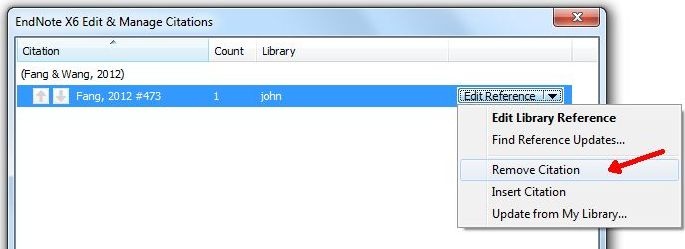
Práce s vypnutou funkcí Citovat při psaní
Zejména pokud máte dlouhý dokument, můžete pracovat s vypnutým CWYW
![]() Obě níže uvedené metody pracují se styly citací v textu nebo v poznámkách pod čarou
Obě níže uvedené metody pracují se styly citací v textu nebo v poznámkách pod čarou
Metoda 1 – formátované citace
Pro úpravu citací, jak je uvedeno výše, musíte nejprve citace naformátovat a teprve poté je můžete upravovat na pásu aplikace Word EndNote – klikněte na tlačítko „Aktualizovat citace a bibliografii“
Metoda 2 – neformátované citace
Neformátované citace je možné upravovat jako běžný text ve Wordu (tj.tj. bez použití pásu aplikace Word EndNote) pomocí příslušného formátování
Upravit existující odkaz, který se zobrazí jako {Autor, Rok #Číslo záznamu} takto:
{předpona\Autor, Rok #Číslo záznamuuffix@stránky}
Např: V EndNote X5 a vyšších verzích můžete automaticky vygenerovat formát Autor (Rok) citačních stylů v textu přidáním @@autor-rok, například: {Viz také \Fang, 2012 #369 (zvýraznění přidáno)@14-16}
Chcete-li vyloučit autora, odstraňte jméno uvnitř { }, například
{, 2012 #369}
V EndNote X5 a vyšších verzích můžete automaticky vygenerovat formát Autor (Rok) citačních stylů v textu přidáním @@autor-rok: {Fang, 2012 #369@@autor-rok}![]() Při použití @@autor-rok neodstraňujte jméno autora v rámci { }
Při použití @@autor-rok neodstraňujte jméno autora v rámci { }
Chcete-li přidat příponu s interpunkcí, například při určování kapitoly v citaci ve stylu APA (Fang, 2012, kapitola 1)
{Fang, 2012 #369`, Kapitola 1}
kde ` je symbol hrobu, který se nachází vlevo nahoře na většině klávesnic
Chcete-li citaci vymazat, stačí ji vymazat jako běžný text (klávesa Delete nebo Backspace)
Chcete-li citaci zobrazit pouze v bibliografii, změňte ji na
{, #Číslo záznamu@@skryté}
